Ни одна операционная система или программное обеспечение не может работать вечно, и Windows 8.1 не является исключением. Microsoft приняла решение прекратить поддержку Windows 8.1 10 января 2023 года, после чего операционная система больше не будет получать обновления безопасности и обслуживания.
Если вы обеспокоены тем, что ваш компьютер будет уязвим для угроз после истечения срока поддержки, вам следует рассмотреть возможность обновления до самой последней настольной операционной системы Microsoft, Windows 11.
Почему вам следует перейти с Windows 8.1 на Windows 11?
Microsoft больше не будет поддерживать Windows 8.1 после даты окончания срока службы (EOL). Хотя это не делает ваш компьютер полностью бесполезным, использование неподдерживаемой версии Windows может быть плохой идеей.
Во-первых, Windows 8.1 перестанет получать исправления безопасности или технические обновления после истечения установленного срока. Это сделает ваш компьютер уязвимым для вредоносных вирусов, шпионского и другого вредоносного программного обеспечения. Конечно, вы можете развернуть антивирусную программу, чтобы заполнить пустоту, оставленную прекращенными обновлениями безопасности, но это только продвинет вас вперед.
Другие проблемы также могут привести к повреждению вашего ПК. Например, будет все труднее найти программное обеспечение, совместимое со старой операционной системой. Некоторые программы, включая приложения Microsoft 365, перестанут получать обновления. Если вы продолжите использовать приложения Microsoft 365 в Windows 8.1, вы, вероятно, со временем столкнетесь с проблемами производительности и надежности.
Контроллер PS4 не подключается к PS4 через USB
Учитывая все обстоятельства, если у вас есть возможность, вам обязательно следует обновиться с Windows 8.1 до окончания поддержки. Если вы все же решили обновиться, Повышенная безопасность Windows 11 по сравнению с Windows 10 является достаточной причиной, чтобы выбрать более новую версию. И если вы все еще не уверены, проверьте различия между виндовс 10 и 11 чтобы увидеть, что отличается.
Каковы минимальные требования для обновления до Windows 11?

Windows 11 превосходит своих предшественников практически во всех важных категориях, включая скорость, безопасность, совместимость и так далее. Неудивительно, что такая мощная операционная система требует использования соответствующего оборудования.
Вот минимальные требования, которым должен соответствовать ваш компьютер для запуска Windows 11 .
- ПРОЦЕССОР: 64-битный, двухъядерный, не менее 1 ГГц
- Память: 4ГБ
- Хранилище: 64 ГБ или больше
- Прошивка системы: UEFI, безопасная загрузка с поддержкой
- ГП: Совместимость с DirectX 12 / WDDM 2.x
- Доверенный платформенный модуль: Доверенный платформенный модуль (TPM) версии 2.0
Вы также можете проверить, соответствует ли ваш компьютер вышеуказанным требованиям, загрузив почему неWin11 инструмент.
Однако не все потеряно, если ваш компьютер не соответствует всем этим требованиям. Вы по-прежнему можете установить Windows 11 на неподдерживаемый компьютер с помощью файла ISO. Тем не менее, на вашем ПК по-прежнему должен быть установлен TPM 1.2 (вместо минимальных системных требований TPM 2.0) и прошивка UEFI с включенной безопасной загрузкой, чтобы это работало.
Как обновиться с Windows 8.1 до Windows 11
Хорошей новостью является то, что вы можете напрямую перейти с Windows 8.1 на Windows 11. Кроме того, вы не потеряете свои данные и приложения, поскольку обновление не является разрушительным. Однако всегда полезно использовать приложение для резервного копирования Windows чтобы создать полную резервную копию, прежде чем продолжить.
Прежде чем вы сможете продолжить установку, вам необходимо отредактируйте реестр Windows, чтобы обойти требования установки Windows 11 . Вот как это сделать.
- Нажимать Выиграть + Р чтобы открыть диалоговое окно «Выполнить». Тип regedit в текстовом поле и нажмите Войти .
- Выбирать Да когда Контроль учетных записей пользователей (UAC) появляется подсказка.
- Используйте левую панель для перехода к HKEY_LOCAL_MACHINE > СИСТЕМА > Настройка > MoSetup .
- Щелкните правой кнопкой мыши на MoSetup ключ и выбрать Создать > Значение DWORD (32-разрядное) . Назови это AllowUpgradesWithUnsupportedTPMOrCPU .
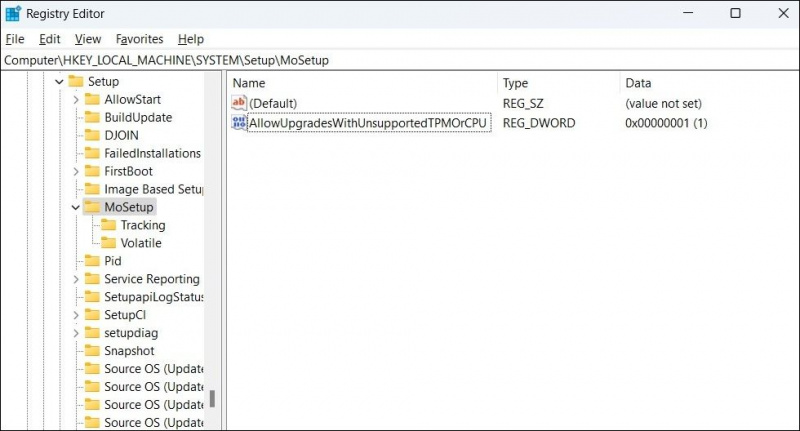
- Дважды щелкните вновь созданный DWORD и измените его Значение данных к 1 . Затем нажмите ХОРОШО .
- Выйдите из окна редактора реестра и перезагрузите компьютер, чтобы изменения вступили в силу.
Теперь ваш компьютер готов к установке Windows 11, даже если он не соответствует минимальным требованиям.
сброс пароля администратора Windows XP без компакт-диска
Чтобы выполнить обновление с Windows 8.1 до Windows 11 с помощью файла ISO, выполните следующие действия:
- Download the ISO-образ Windows 11 файл из Страница загрузки Microsoft Windows 11 .
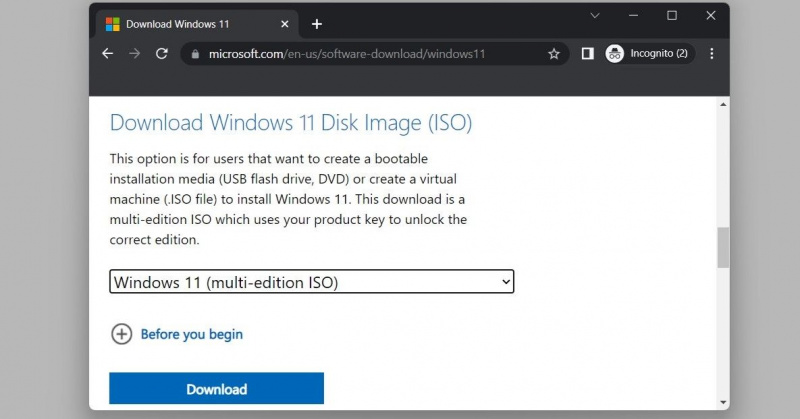
- Щелкните правой кнопкой мыши на ISO-файл и выберите Устанавливать для создания виртуального загрузочного диска.
- Перейдите к подключенному диску и дважды щелкните значок setup.exe файл.
- Нажмите Следующий .
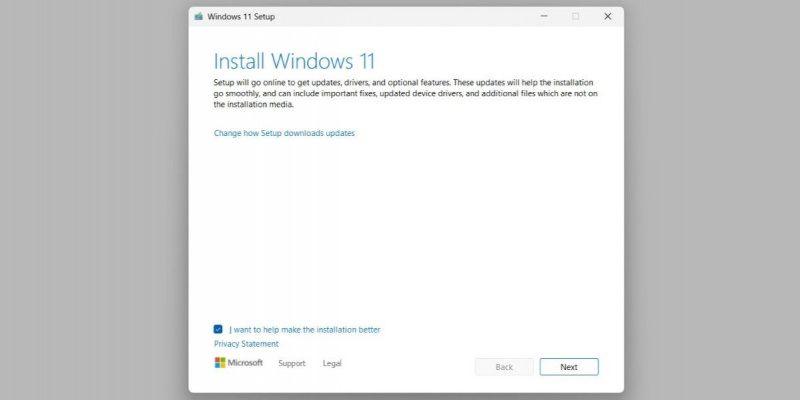
- Нажмите на Принимать кнопку после прочтения условий лицензии.
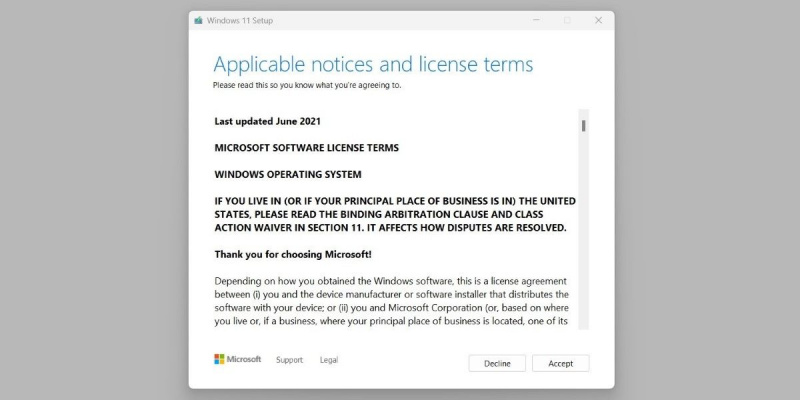
- Нажмите на Установить кнопку, чтобы начать процесс установки.
Скажи привет Windows 11
Как мы только что видели, обновление с Windows 8.1 до Windows 11 происходит быстро и безболезненно. Однако, если ваш компьютер уже находится на последнем издыхании, вы можете подумать о покупке нового ПК, совместимого с Windows 11, для получения наилучших результатов.
